Возможные проблемы после установки и пути их решения
1.После установки при запуске приложения, открывается окно только с шапкой АСКОМ-ДОК СМЭВ
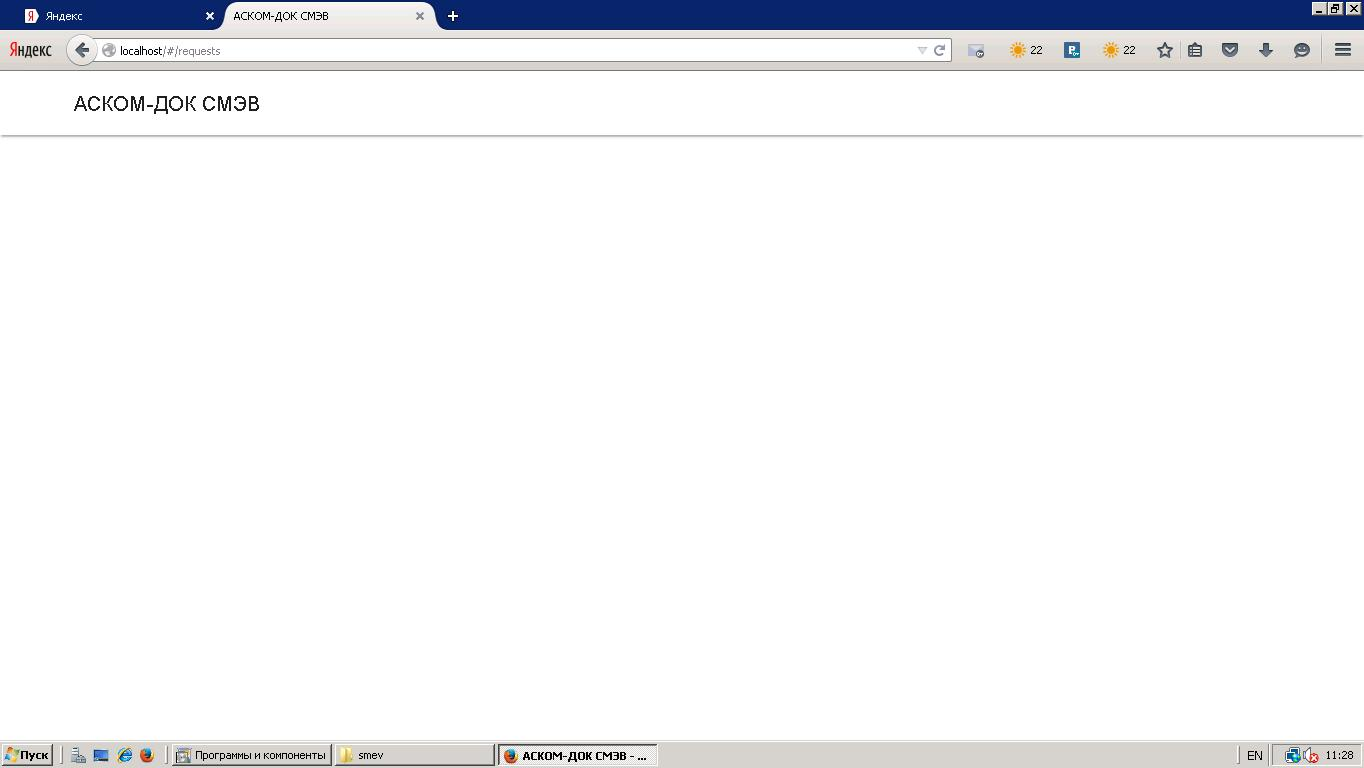
Решение: проблема возникает вследствие того, что пользователю, из-под которого работает IIS не даны права на доступ к базе данных.
Есть два варианта настройки доступа к базе.
1. Создать специального пользователя, из-под которого будет работать пул приложения на IIS. В этом случае сервис будет представляться СУБД именно этой учётной записью и сможет получить к ней доступ.
Для этого необходимо:
- Создать пользователя Windows;
- Зайти в «Диспетчер служб IIS» - Пулы приложений;
- Выбрать Ваш пул приложений (скорее всего он называется smev);
- Нажать «Дополнительные параметры»;

- В открывшемся окне нужно найти пункт «Удостоверение» и нажать на троеточие
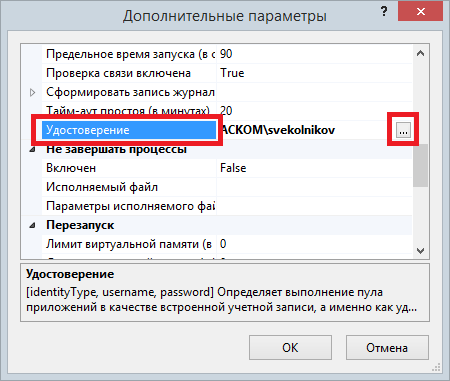
- В открывшемся окне выбрать пункт «Особая учётная запись» и нажать кнопку «Установить»
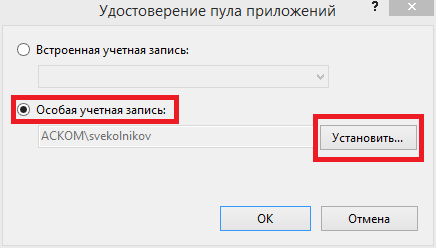
- Ввести имя созданной учётной записи и её пароль (если создана доменная учётная запись – имя следует указывать с доменом)
- Нажать «Ок» в открытых окнах
- После этого следует дать этому пользователю права db_owner на базу данных
2. Включить на сервере старую схему SQL аутентификации по логину и паролю, и тогда изменить строку подключения на строку такого вида: Data Source={server};Initial Catalog={database};Persist Security Info=True;User ID={user};Password={Password}
Также, если у Вас установлен SQL Express, следует обратите внимание на раздел Data Source, скорее всего у Вас он дожен будет выглядеть так:
Data Source=<имя или IP-адрес компьютера>\sqlexpress
Признаком того, что строка подключения настроена верно, помимо появления интерфейса приложения, будет то, что в базе данных Smev появится структура таблиц. Она воссоздаётся при первом запуске приложения автоматически, если их ещё нет.
2.При запуске приложения открывается окно с ошибкой «При загрузке кодов ОКСМ произошла ошибка…»
Решение:
проблема возникает вследствие того на IIS не зарегистрировано расширение json.
Для решения проблемы откройте «Диспетчер служб IIS», выберите раздел «Типы
MIME» и убедитесь, что в списке присутствует расширение «.json» с типом «application/json». В случае отсутствия, добавьте
его вручную кнопкой «Добавить».
3. При попытке создания запроса к сервису появляется ошибка «Сертификат ЭП-ОВ с отпечатком < отпечаток > не найден в хранилище MY на сервере».
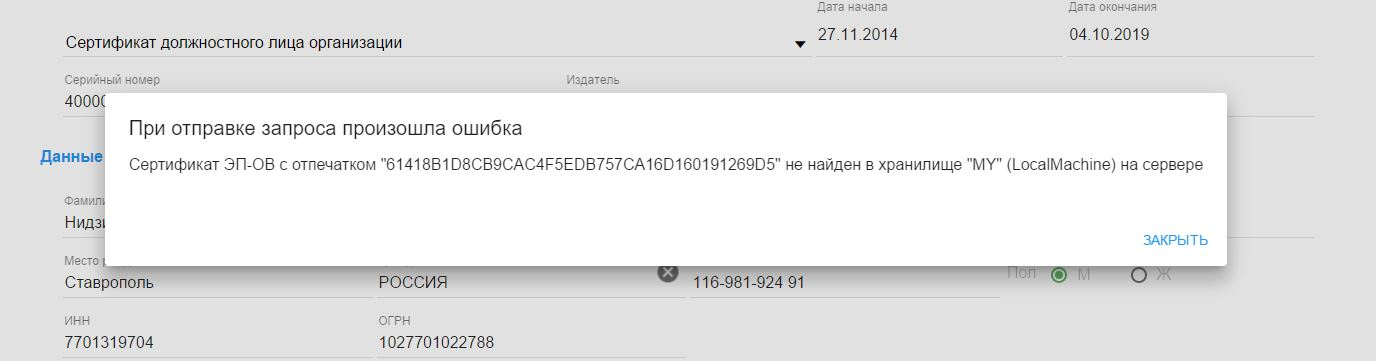
При этом сертификат установлен и отпечаток прописан в настройках сервиса.
Решение: данная ошибка возникает, если у пользователя, из под которого работает сервис, отсутствуют права на доступ к сертификату. Для добавления прав необходимо открыть редактор реестра (выполнить команду regedit) и по пути HKEY_LOCAL_MACHINE\SOFTWARE\Crypto Pro\Settings\Keys (HKEY_LOCAL_MACHINE\SOFTWARE\Wow6432Node\Crypto Pro\Settings\Keys для 64-рарядных ОС) найти папку с контейнером закрытого ключа, кликнуть по ней правкой кнопкой мыши, в открывшемся меню выбрать «разрешения» и добавить права на чтение для нужного пользователя.
Сервис поддержки клиентов работает на платформе UserEcho

